Frontier mötte tidigare stämningar för sina påstådda falska internethastighetskrav. Federal Trade Commission stämde gränsen för gränsen och hävdade att den inte kunde ge utlovade internethastigheter . Således kan dina internetproblem ha att göra med det faktum att gränsinternet bara inte är upp till dina standarder. Dessutom tilllade företaget många nya kunder, och många experter hävdar att de inte lyckades öka sin förmåga att möta de nya trafikkraven.

Men på chansen att företaget inte är skylden för din dåliga anslutning, bör du försöka påskynda internet innan du byter till en annan internetleverantör. Hjälp dig gärna med det!
Vad kan du göra för att förbättra gränsen för gränsen?
Medan majoriteten av kunderna har internetproblem som är utanför deras kontroll, betyder det inte att du inte kan påskynda din internetanslutning. Det är därför vi förberedde ett par enkla korrigeringar på ditt anslutningsproblem. Du bör prova åtminstone ett par av dem för den optimala hastigheten.

1. Kör det automatiserade felsökningsverktyget
Frontier har ett automatiserat felsökningsverktyg tillgängligt för alla gränsanvändare. Du kommer dock att behöva ditt gräns -ID för det. Så om du inte har ett konto måste du skapa det.
Lyckligtvis kommer alla steg att finnas tillgängliga på den officiella Frontier -webbplatsen och du får kontot om några minuter. Du kan använda ditt faktureringstelefonnummer eller faktureringskontonummer för att skapa din profil med Frontier. När du gör det bör du gå till avsnittet Automatiserad felsökning och köra verktyget för att se om det löser ditt problem.
2. Starta om routern eller modemet
Omstart av Frontier Router kommer att fixa många problem, och dålig internetanslutning är en av dem. Om du har en vanlig router eller modem bör du helt enkelt stänga av den i några minuter. Du kan koppla bort den från kraftkällan. Anslut sedan bara in den igen efter att ha väntat ett tag och se om din anslutning är bättre.
Prova fabrikens återställning
När du slog på och av att slå på och stänga av hjälpte du inte, bör du vända dig till fabriksåterställning . Du återställer routern via återställningsknappen som är på den bakre panelen på enheten. Du kan inte trycka på det med fingret, varför du behöver ett pappersklipp eller en penna för att trycka på det. Det är bäst att hålla knappen i minst 10 sekunder och släppa den.
Rekommenderad läsning:
- Hur ändrar jag Frontier Wi-Fi-lösenord?
- Hur återställer jag Frontier Router?
- Varför är min Wi-Fi så dålig plötsligt?
Efter några sekunder börjar återställningsprocessen. Ljusen på routern stängs av och börjar blinka när återställningsprocessen är över. Så snart internetljuset tänds är routern redo för användning. Fabriksåterställningen kommer att ändra inställningarna till standard. Innan du börjar ansluta enheterna till Internet bör du således konfigurera routern precis som du gjorde när du först köpte den.
Vad du ska göra om du har en set-top-låda
Om du äger en set-top-låda kan du enkelt starta om den för att få din internetanslutning igång. Du bör koppla ur den från kraftkällan och vänta i cirka 20 sekunder innan du kopplar tillbaka den.
Då måste du vänta några sekunder på att tidslamporna ska dyka upp. När du ser dem bör du slå på set-top-rutan igen och vänta tills den interaktiva medieguiden är klar med att uppdatera. Efter det kan du försöka komma åt internet. Det kan ta lite mer tid för set-top-rutan att starta om. Så var tålamod.
Fixa anslutningsproblemen på din enhet
Gränsinternet kanske inte är orsaken till dina anslutningsproblem. I många fall kan våra enheter bromsa anslutningen om de inte uppdateras eller konfigureras korrekt. Det är därför du bör ansluta en annan enhet till internet för att kontrollera om anslutningen är snabbare på den. Om det är det är problemet med din enhet.
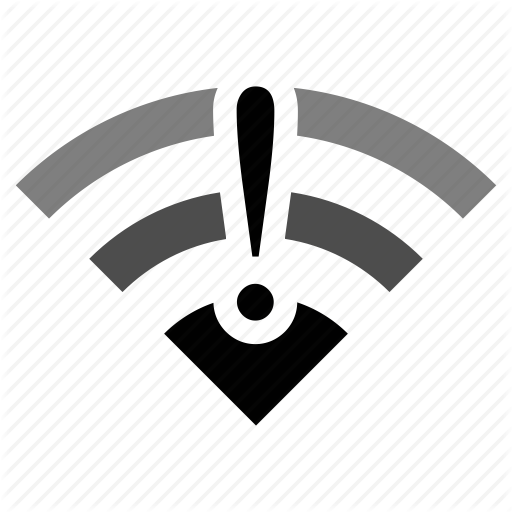
För det första bör du se om det finns några uppdateringar för ditt skrivbord eller telefon . Uppdatera sedan din gadget till den senaste programvaruversionen, eftersom de föråldrade kan bromsa ner den. Ditt nästa steg kommer att flytta enheten närmare routern och kontrollera anslutningen igen. Du kan också ta itu med de potentiella webbläsarproblemen genom att uppdatera den. Dessutom är det användbart att rensa webbläsarens cache och inaktivera tillägg du inte använder.
Om det inte hjälper, bör du kontrollera om du har konfigurerat enheten ordentligt. Du bör gå till Frontier -webbplatsen, hitta konfigurationsavsnittet och följa de steg som nämns där.
Se om dina hushållsmedlemmar bromsar anslutningen
För mycket trafik i ett hemnätverk kan också bromsa internet. Kontrollera således om några av dina hushållsmedlemmar strömmar något eller laddar ner större filer, eftersom det kan leda till anslutningsfrågor för resten av huset.
Om dina hushållsmedlemmar ofta utför uppgifter som bromsar internet, kanske du vill överväga att uppgradera dina gränstjänster . Företaget kom med olika planer som kan vara ett bättre alternativ för ditt hushålls behov. Dessutom kan du få en Wi-Fi Extender eller köpa en starkare router som kommer att vara bättre lämpad för ditt hem.
Kontakta kundtjänsten
Slutligen kan du alltid kontakta Frontiers kundtjänst för att se om de har några råd för din speciella situation. Du kan hitta det numret på den officiella Frontier -webbplatsen. Vad mer har du möjlighet att chatta live med en representant om du inte vill ringa dem.
Slutliga tankar om varför är Frontier Internet så dåliga
Frontier är en kontroversiell internetleverantör som står inför stämningar för sina påstådda falska löften om internethastighet. Men det betyder inte att du inte har alternativ när det gäller att fixa din egen anslutning. Vi gav dig några bra tips som borde kunna lösa internetanslutningsproblem du kan ha. Vi hoppas att vi har hjälpt!
